Como Cortar um Vídeo do YouTube que não é Seu: 8 Maneiras em 2024
Quando você deseja consultar uma seção específica de um vídeo no YouTube, você envia o link para amigos. Ao verem o vídeo, a maior parte do vídeo que você quer que eles vejam pode não ser bem observada, especialmente para vídeos com duração superior a um minuto. Para ajudar seus amigos a se concentrarem em aspectos específicos do vídeo, você pode considerar cortar as partes menos essenciais. Este guia detalha como cortar um vídeo do YouTube que não é seu, deixando apenas os elementos vitais que você precisa.
Maneira 1. Como cortar um vídeo do YouTube que não é seu - YT Cutter and Downloader
Como cortar e baixar vídeos do YouTube? A melhor ferramenta para essa tarefa é nada menos que o HitPaw Conversor de Vídeo. A ferramenta não apenas ajuda a baixar vídeos do YouTube, mas também auxilia na edição deles, permitindo que você os apare. E a melhor parte é que essa ferramenta faz tudo isso com apenas alguns cliques. Não é ótimo?
- Baixe vídeos do YouTube em alta qualidade sem limites
- Baixe transmissões ao vivo do YouTube em MP4 com facilidade
- Diversos recursos de edição para cortar vídeos do YouTube conforme desejar
- Players integrados para visualizar o vídeo cortado em tempo real
- Velocidade até 120 vezes mais rápida e suporte para download em lote
Siga as etapas abaixo para saber como cortar e baixar vídeos do YouTube que não são seus.
Passo 1. Abra o YouTube em seu navegador em seu dispositivo e copie a URL do vídeo que você deseja baixar.

Passo 2. Inicie o HitPaw Conversor de Vídeo e clique na guia "Download". Selecione a opção "Colar URL" que irá colar automaticamente o link copiado na interface, e uma janela de diálogo será aberta.

Passo 3. Toque na opção "Download" para iniciar o download do vídeo.

Passo 4. Após o download, vá para a guia "Baixados" e selecione "Cortar" para aparar o vídeo do YouTube que você acabou de baixar.

Passo 5. Arraste o cabeçalho de reprodução para o ponto de partida que você deseja aparar e toque no logotipo de tesoura para cortar o vídeo. Você pode repetir o processo para cortar em mais partes.

Passo 6. Quando terminar, escolha um formato de saída. Clique no botão "Exportar" para exportar um único arquivo ou "Exportar Todos" para exportar todos os arquivos.

Maneira 2. Como cortar um vídeo do YouTube que não é Seu Online
O uso de uma ferramenta online para cortar vídeos elimina a necessidade de download de software em seu PC ou outros dispositivos. O processo de corte também é mais rápido, pois você pode visualizar instantaneamente o vídeo aparado e baixá-lo em seu dispositivo com apenas alguns cliques.
Usa as Ferramentas de Edição de Vídeo Online HitPaw
HitPaw é uma das ferramentas de edição de vídeo online mais utilizadas. Ele usa uma interface fácil, portanto não é preciso passar por muitas páginas para fazer as coisas. Ele também fornece um guia sobre como cortar um vídeo do YouTube que não é seu. Com HitPaw online, cortar partes irrelevantes dos vídeos é tão fácil quanto uma caneta. Siga os passos abaixo para cortar vídeos com HitPaw online.
- Visite o site hitpaw.com/online-tools em seu navegador. Selecione Cortar Vídeo na lista do menu.
- Carregue o vídeo de destino (o vídeo do YouTube que você baixou) ou cole diretamente o link do vídeo do YouTube. Aguarde que o carregamento seja concluído para que o vídeo possa ser exibido na linha do tempo.
Utiliza o mouse ou trackpad para escolher o ponto de partida e o ponto de chegada do novo vídeo. Você pode visualizar o extrato do vídeo antes de tornar as mudanças permanentes.

- Uma vez terminado o corte de peças indesejadas, clique no botão Salvar abaixo. Clique no arquivo emergente para baixar a versão editada do vídeo.
Como Cortar um Vídeo do YouTube que não é seu Usando Clideo
Clideo é outra ferramenta de edição de vídeo online que mostra como cortar um vídeo do YouTube que não é seu em 2017 após baixá-lo. Ele não requer registro nem download de software. É rápido para cortar vídeos desde que sua conexão com a internet seja forte. O guia do usuário mostra como cortar um vídeo do YouTube que não é seu.
- Visite https://clideo.com/cut-video no seu PC.
Carregue o vídeo de destino abrindo sua pasta na ferramenta Clideo online ou arraste e solte o vídeo na janela. Os usuários também podem adicionar arquivos do Google Drive ou Dropbox. O tamanho máximo do vídeo permitido é de 500MB por seção. Uma vez concluído o upload, a linha do tempo aparecerá.
Utilize as setas na linha do tempo para escolher os pontos de início e fim de seu vídeo. Você também pode pular partes específicas enquanto inclui outras. Você também pode selecionar um novo formato de saída para o vídeo ou manter o original. Depois de terminar de editar o vídeo, clique em "Exportar" para prosseguir.

- Permita que o vídeo seja processado. Você pode salvar o vídeo instantaneamente em seu PC, Dropbox ou na conta do Google Drive. Você também pode visualizar o vídeo cortado online.
Usa Ferramente Online 123apps
123apps.com é outro site gratuito que permite a edição de vídeos online usando ferramentas fornecidas no site. Os usuários podem carregar até 500MB de arquivos de vídeo em uma única seção. Com esta ferramenta, os usuários podem adicionar vídeos do Dropbox e do Google Drive para edição. Aprenda como editar ou cortar um vídeo do YouTube que não é seu. Siga os passos abaixo para cortar vídeos do YouTube usando https://123apps.com/.
- Vá para seu navegador e digite a URL "https://123apps.com/". Após a página ter sido carregada com sucesso, clique no menu suspenso no canto superior esquerdo para revelar as ferramentas de edição de vídeo. Escolha " Cortar" para continuar.
Carregue o vídeo no site, abrindo a pasta de vídeo. Você também pode arrastar e soltar o vídeo. Há opções para escolher um vídeo do Dropbox ou do Google Drive. Permita que o vídeo seja carregado e exibido na linha do tempo.

- Use o cursor ou edite o tempo de início e fim para determinar a parte do vídeo a ser cortada ou retida. Depois de cortar as partes desnecessárias, visualize o novo vídeo clicando no ícone " Reproduzir". Se você estiver satisfeito com o vídeo, clique em "Salvar" para completar o processo. Clique no novo arquivo de vídeo para salvar no PC, Dropbox, ou Google Drive.
Maneira 3. Como cortar um vídeo do YouTube no Windows - Editor integrado do Windows
Houve um tempo em que os usuários precisavam de um software separado para cortar vídeos do YouTube em seus PCs. No entanto, o editor integrado do Windows atual é suficientemente bom para realizar edições básicas e pode ser usado para cortar um vídeo. Siga os passos abaixo para aprender como cortar um vídeo do YouTube.
Acesse o vídeo do YouTube baixado em seu dispositivo e clique com o botão direito para selecionar a opção "Abrir" e, em seguida, selecione "Fotos" na lista.

Assim que o vídeo for aberto, clique no ícone de caneta na parte inferior direita da tela e selecione a opção "Cortar".

Com a ajuda do controle deslizante branco na parte inferior da tela, os usuários podem selecionar a parte e cortar o vídeo do YouTube. O controle deslizante azul ajudará os usuários a cortar vídeos em carimbos de data/hora específicos.

- Depois que os usuários fizerem o corte de acordo com suas necessidades, eles precisarão tocar na opção Salvar como na tela, no canto superior direito. Escolha um local e clique em Salvar.
Maneira 4. Como cortar um vídeo do YouTube no Mac - QuickTime Player
Semelhante a como cortar um vídeo do YouTube no Windows, os usuários também podem fazer isso no Mac. Isso pode ser feito com o editor integrado do Mac, QuickTime Player. Não passa de uma ferramenta criada pela Apple e vem pré-instalada no Mac. Os usuários também podem editar, gravar, compartilhar ou assistir vídeos. Siga estas etapas para saber como cortar um vídeo do YouTube no Mac.
- Com a ajuda do Spotlight Search (CMD + espaço), os usuários podem pesquisar o QuickTime player em seus dispositivos.
- Uma janela pop-up solicitará que os usuários escolham o vídeo que desejam editar. Depois de abrir o vídeo, toque em Editar na tela na parte superior.
- Em seguida, clique em Cortar na tela, na parte inferior da lista suspensa.

Toque no controle deslizante amarelo para escolher as partes que deseja cortar. Qualquer coisa fora do controle deslizante amarelo será removida.

- Quando terminar, toque na opção Cortar na tela, no lado direito do controle deslizante. Toque na opção Arquivo na parte superior da tela e clique em Salvar para cortar o vídeo do YouTube e fazer o download.
- Dê um nome ao seu vídeo cortado e escolha um local preferido. Em seguida, toque em Salvar.
Maneira 5. Como cortar um vídeo do YouTube no iPhone - Editor integrado do iPhone
Os usuários também podem aparar vídeos do YouTube no iPhone. Siga os passos abaixo para aprender como aparar vídeos usando o aplicativo Fotos no iPhone.
- Abra o vídeo no aplicativo Fotos e toque na opção Editar.
Toque no ícone da câmera de vídeo. Com a ajuda do controle deslizante amarelo, apare o vídeo conforme suas necessidades e clique em Concluído.

- Toque em "Salvar Vídeo" para salvar o vídeo aparado como único em seu telefone.
Maneira 6. Como aparar vídeos do YouTube no Android - Aplicativo de galeria integrado
- No aplicativo de galeria do seu dispositivo, abra o vídeo do YouTube baixado e toque no ícone de tesoura.
Use o controle deslizante azul para aparar o vídeo e salvá-lo como um vídeo separado.

- Quando terminar, toque no ícone de marca de seleção e seu vídeo aparado será salvo.
Maneira 7. Como aparar um vídeo do YouTube no PowerPoint - Ferramentas do PowerPoint
Com o PowerPoint 2019 mais recente, é possível aparar vídeos dentro de uma apresentação do PowerPoint. Basta seguir os passos abaixo para aprender como aparar um vídeo do YouTube no PowerPoint.
- Abra o PowerPoint e inicie um novo projeto. Navegue até "Inserir" na barra de menu e, na seção "Mídia", clique em "Vídeo".
- Em seguida, clique na opção "Vídeo no Meu PC" entre as opções disponíveis e importe o vídeo do YouTube.
Clique com o botão direito em qualquer lugar do vídeo e clique na opção "Aparar" para abrir a caixa de diálogo "Aparar Vídeo".

Arraste a alça de aparar para cortar as porções do vídeo. Clique em OK para salvar as alterações.

Maneira 8. Como cortar vídeo do YouTube no YouTube Studio - Editor de vídeo do YouTube
Os usuários também podem usar o recurso Trim oferecido pelo YouTube. Este recurso é muito simples de usar, bastando o usuário seguir os passos abaixo.
- Selecione Editor no menu esquerdo.
- Corte o início ou o final do seu vídeo de acordo com suas necessidades.
- Selecione Cortar e uma caixa azul aparecerá no editor.
- Clique e arraste as laterais da caixa azul. Pare quando a caixa estiver cobrindo a parte do vídeo que você gostaria de manter.
Arraste a alça de corte para cortar as partes do vídeo. Clique em OK para salvar as alterações.

Conclusão
Agora você aprendeu como editar ou cortar um vídeo do YouTube que não é seu. Se você não quiser baixar o vídeo do YouTube, recomendamos o HitPaw Online para ajudá-lo a cortar um vídeo online. Ou você pode baixá-lo e cortá-lo com um único programa - HitPaw Conversor de Vídeo para cortar vídeo do YouTube facilmente.










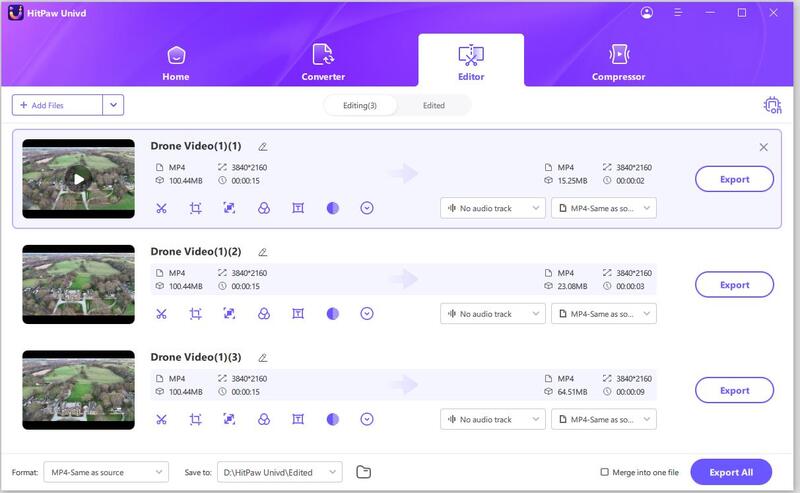


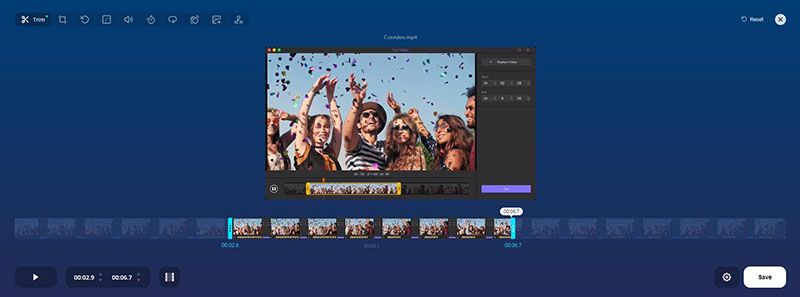
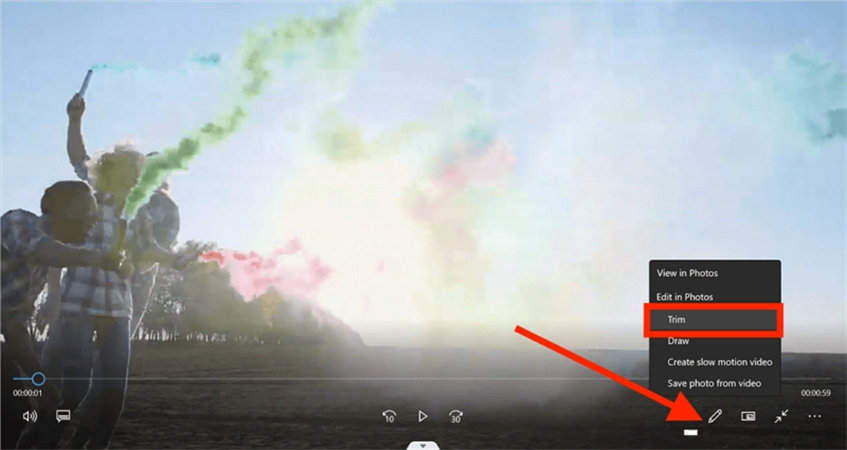
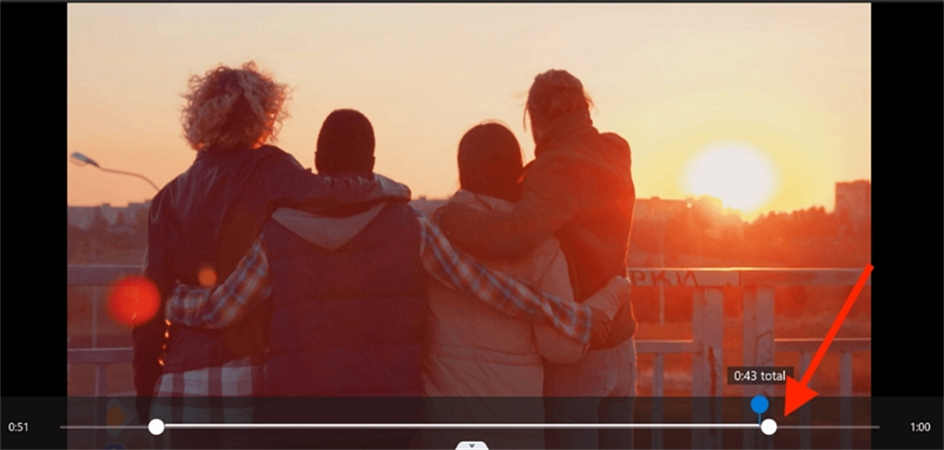
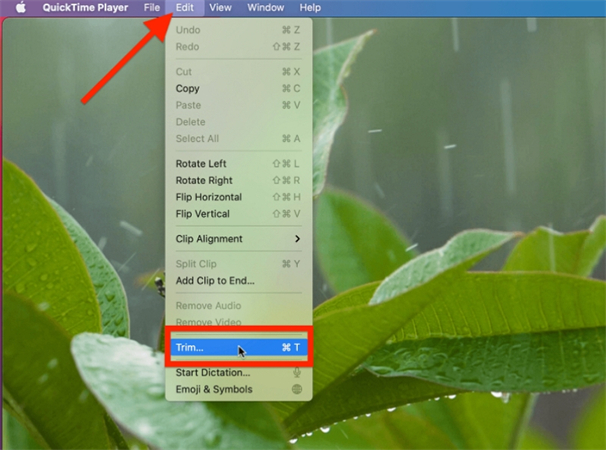

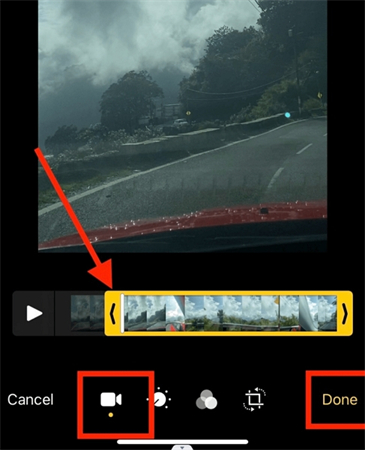

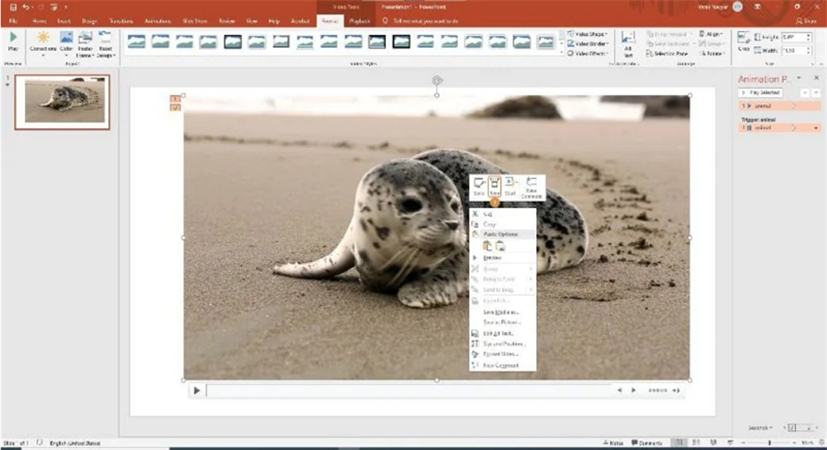
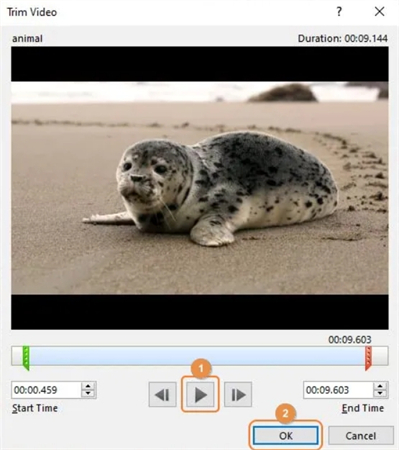


 HitPaw FotorPea
HitPaw FotorPea HitPaw Video Enhancer
HitPaw Video Enhancer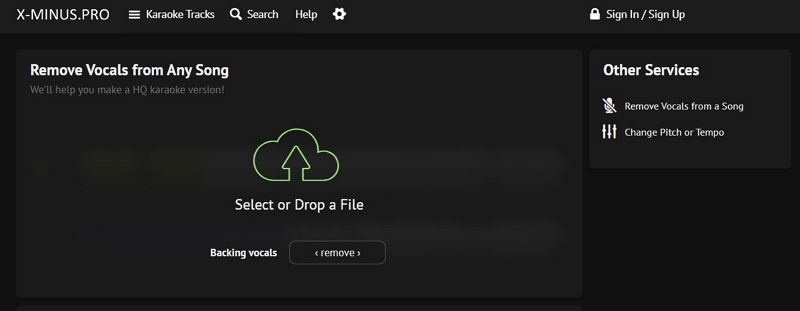
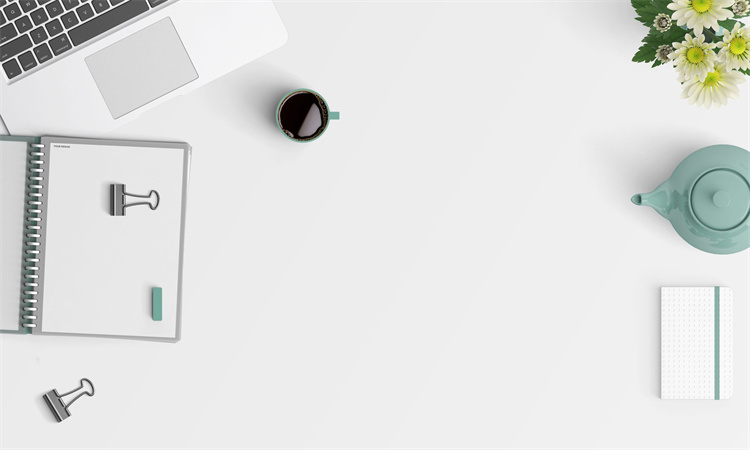




Compartilhar este artigo:
Selecionar a classificação do produto:
Antônio García
Editor-em-Chefe
Trabalho como freelancer há mais de cinco anos. Sempre fico impressionado quando descubro coisas novas e os conhecimentos mais recentes. Acho que a vida não tem limites, mas eu não conheço limites.
Ver todos os ArtigosDeixar um Comentário
Criar sua avaliação sobre os artigos do HitPaw